تم إصدار سامسونج غالاكسي Note 9 مع العديد من التحسينات على الإصدار السابق، غالاكسي Note 8. يتمتع بعمر بطارية أفضل وشاشة أكبر قليلاً ومعالج أفضل لأولئك الذين يرغبون في استخدام الجهاز للألعاب. لكن الميزات المثيرة للإعجاب لمستخدمي Note كانت حول ميزات قلم S Pen المطور الرائعة.
ميزات قلم S Pen
S Pen ببطارية
يمكن للمستخدمين توقع استخدام قلم S Pen مع جميع الوظائف السابقة له، حتى مع بطاريته الفارغة؛ الطاقة مطلوبة فقط لاستخدام ميزات قلم S Pen لتشغيل وظائف التحكم عن بعد وعمليات بلوتوث منخفضة الطاقة. لتعطيل وظيفة بلوتوث ووظائف S Pen:
- انتقل إلى الإعدادات> الميزات المتقدمة> قلم S Pen.
- في صفحة إعدادات S Pen ، اضغط على S Pen عن بعد.
- في الجزء العلوي من صفحة إعدادات (S Pen (Remote عن بعد، قم بتبديل وظائف S Pen عن بعد وإيقافها باستخدام الزر الموجود في الزاوية العليا.
- عند الإيقاف، إن قلم S Pen لا يزال يعمل مع وظائف أخرى لا تعمل بالطاقة.
استخدم قلم سامسونج للتحكم عن بعد
من خلال شاشة 6.4 بوصة عالية الوضوح وصوت Dolby Atmos المحسّن على غالاكسي Note 9 ، فأنت متأكد من أنك تريد مشاهدة التلفزيون والأفلام والاستماع إلى الموسيقى والكتب الصوتية ومشاهدة مقاطع الفيديو على يوتيوب والمواقع الأخرى.
يمكنك حتى إعداد قلم S Pen لفتح نظام الترفيه المفضل لديك (أو أي برنامج آخر) تلقائيًا عند الضغط مع الاستمرار على زر قلم S Pen. لتخصيص ما يفتح عندما تضغط مع الاستمرار على زر قلم S Pen:
- انتقل إلى الإعدادات> الميزات المتقدمة> قلم S Pen> قلم S Pen للتحكم عن بعد.
تلميح: طريقة بديلة للوصول إلى هذه الشاشة هي سحب ظل نافذة الإشعارات ، ثم الضغط مع الاستمرار على زر الوصول السريع الخاص بـ S Pen. يؤدي ذلك إلى فتح شاشة إعداد (S Pen (Remote مباشرة.
- اضغط باستمرار على خيار القلم.
- على شاشة الخيارات التي تفتح ، يمكنك تفعيل الميزة للضغط على الزر S Pen أو إيقافها لاحقاً ، ويمكنك أيضًا اختيار التطبيق الذي تريد فتحه عند تنفيذ هذا الإجراء. على سبيل المثال ، إذا كنت تستخدم يوتيوب كثيراً ، فيمكنك تحديد رمز تطبيق يوتيوب حتى يتم فتح يوتيوب تلقائيًا عند الضغط على زر S Pen.
- بمجرد اختيارك ، عد إلى شاشتك الرئيسية. ليست هناك حاجة (ولا توجد طريقة) لحفظ التغييرات.
استخدم القلم لفتح تطبيق الكاميرا
تتضمن خيارات التطبيق ما يلي:
- التقاط صورة: عند تفعيل هذه ، يتم استخدام الكاميرا المفتوحة في التقاط صورة. يعمل على كل من الكاميرات الأمامية والخلفية.
- تبديل الكاميرا: يتيح لك إجراء التطبيق هذا ، عند تفعيلها، يمكنك التبديل بين أوضاع الكاميرا الأمامية والخلفية عند الضغط على الزر الموجود على قلم S Pen.
- تسجيل الفيديو: قم بتمكين هذا الخيار لتسجيل فيديو من أي كاميرا لديك مفتوحة مع الضغط على زر (أو اثنين).
- لا تفعل شيئاً: اختر هذا الخيار ولن يحدث أي شيء مع الكاميرا عندما تضغط على الزر الموجود على قلم S Pen.
كما أن إجراءات التطبيق ، بما في ذلك تلك الخاصة بالكاميرا ، قابلة للتخصيص أيضاً. إليك الطريقة:
- انتقل إلى الإعدادات> الميزات المتقدمة> قلم S Pen> قلم S Pen للتحكم عن بعد.
- اعثر على الكاميرا وتأكد من تشغيل خيارات تحكم القلم S (ستظهر الزر باللون الأزرق عند تشغيلها أو اللون الرمادي على الجانب الأيسر عند إالغائها).
- اضغط على الرابط الأزرق تحت كبسة واحدة.
- تظهر قائمة إجراءات التطبيق. اختر الإجراء الذي تريد أن يحدث عندما تضغط الزر S Pen مرة واحدة أثناء استخدام الكاميرا.
- اضغط على الرابط الأزرق تحت اضغط مرتين.
- تظهر قائمة إجراء التطبيق. اختر الإجراء الذي تريد أن يحدث عندما تضغط الزر S Pen مرتين أثناء استخدام الكاميرا.
- عندما تنتهي ، يمكنك العودة. يتم حفظ الإعدادات الخاصة بك تلقائيا.
إقرأ أيضاً: تحميل مقاطع فيديو تويتر


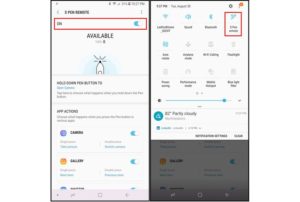
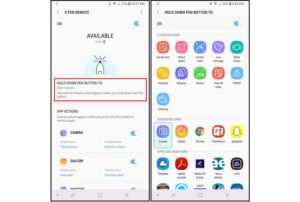
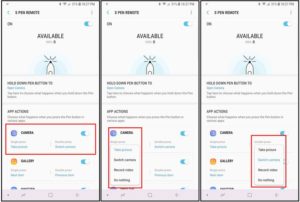


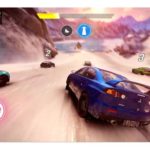

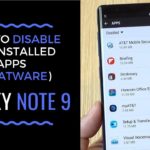

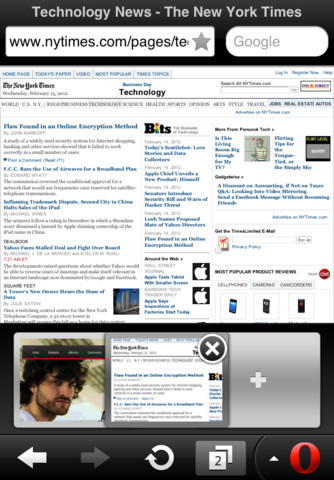

أكتب تعليقك ورأيك